- Autor Jason Gerald [email protected].
- Public 2024-01-15 08:24.
- E modifikuara e fundit 2025-01-23 12:47.
Shënimet Samsung lejojnë përdoruesit e pajisjes Galaxy të shkruajnë me lehtësi memorandume dhe t'i ruajnë ato në një llogari të lidhur Samsung Cloud, gjë që është veçanërisht e dobishme kur fshihen shënimet në pajisje. Ky wikiHow ju mëson se si të rikuperoni shënimet e fshira nga aplikacioni Samsung Notes duke përdorur programin e integruar të kopjimit të të dhënave të Samsung ose (nëse kjo nuk funksionon) një program të rimëkëmbjes së të dhënave në përputhje me pajisjen tuaj Samsung.
Hapi
Metoda 1 nga 2: Përdorimi i funksionit të integruar të kopjimit dhe rivendosjes së Samsung
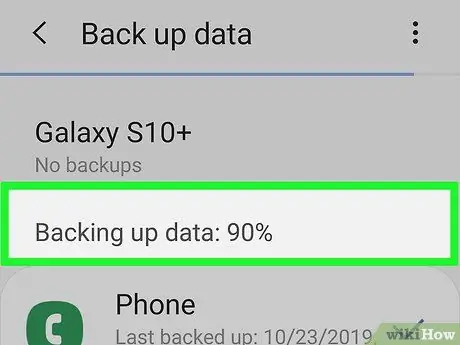
Hapi 1. Sigurohuni që memorandumet në Samsung Notes janë të rezervuara
Para se të hyni në menunë e rimëkëmbjes së të dhënave, sigurohuni që skedarët ose shënimet tuaja të Samsung Notes të jenë të rezervuara në llogarinë tuaj Samsung Cloud.
Për të kopjuar të dhënat, shkoni te " Rezervoni dhe rivendosni "nga opsionet" Re dhe llogari "Në menunë e cilësimeve të pajisjes (" Cilësimet "), pastaj zgjidhni" Rezervimi i të dhënave " Pasi të zgjidhni të dhënat që dëshironi të ruani (dokument/shënim Samsung Notes), prekni “ Rezervimi ”Për të ruajtur dokumentin.
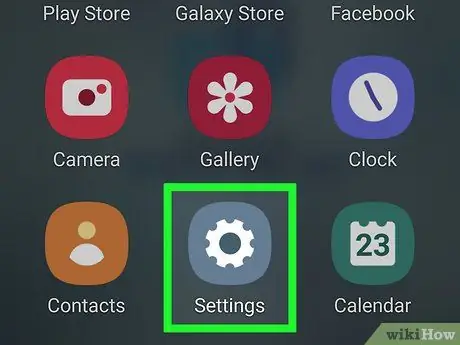
Hapi 2. Hapni menunë e cilësimeve ose "Cilësimet"
Mund ta përdorni atë nga sirtari i aplikacionit të pajisjes tuaj.
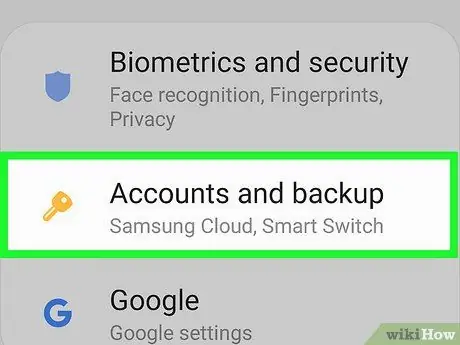
Hapi 3. Zgjidhni Cloud dhe llogaritë
Do të hapet një menu për të hyrë në opsionet e kopjimit dhe rivendosjes së të dhënave.
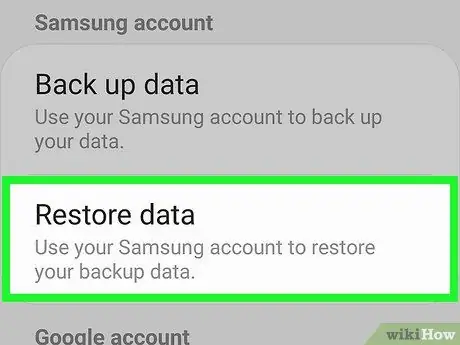
Hapi 4. Prekni Rikthe të dhënat
Kur të përfundoni rezervimin e të dhënave, kthehuni në menunë kryesore "Rezervimi dhe Rivendosja" dhe zgjidhni atë opsion nën opsionin "Kopjoni të dhëna".
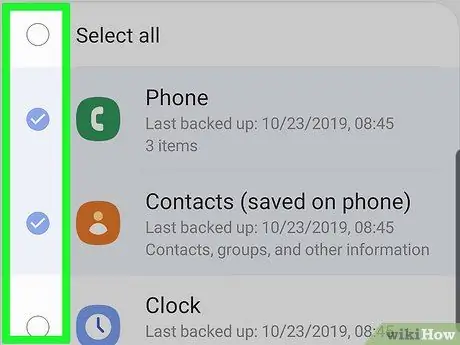
Hapi 5. Zgjidhni të dhënat që dëshironi të rikuperoni
Meqenëse një shënim i Samsung Notes është një dokument, ju duhet vetëm të zgjidhni një dokument si llojin e të dhënave që duhet të restaurohen ose rikthehen nga një kopje rezervë e Samsung Cloud.
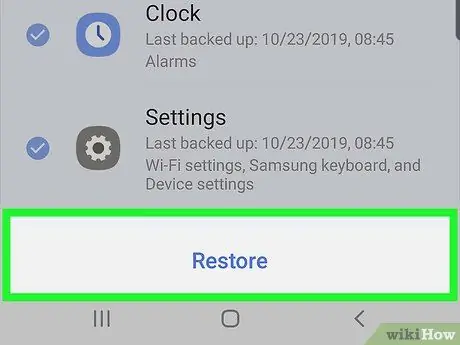
Hapi 6. Përzgjidhni RINI
Procesi i transferimit të të dhënave të ruajtura në llogarinë Samsung Cloud në pajisje do të fillojë.
Vini re se funksioni i Rezervimit dhe Rivendosjes jo gjithmonë i ruan dhe ri-ngarkon shënimet e Samsung Notes në telefonin tuaj dhe mund t'ju duhet të instaloni versionin më të fundit të aplikacionit në pajisjen tuaj nga Dyqani i Google Play në mënyrë që të rivendosni ose rivendosni plotësisht shënimet Me
Metoda 2 nga 2: Përdorimi i EaseUS MobiSaver
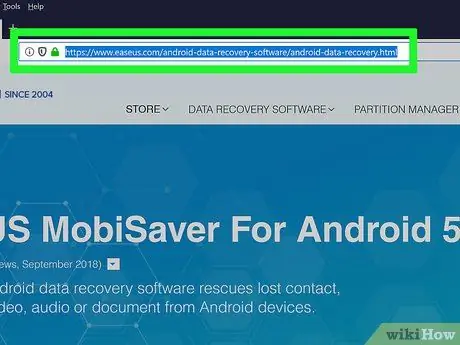
Hapi 1. Hapni shfletuesin e uebit të kompjuterit tuaj dhe vizitoni faqen e internetit të EaseUS
Mund të shkarkoni versionin falas të programit të rimëkëmbjes së të dhënave EaseUS nga kjo faqe për të filluar procesin e rikuperimit të të dhënave/memo në pajisjen tuaj Samsung Galaxy.
EaseUS MobiSaver nuk ka gjithmonë sukses në rikuperimin e të dhënave nga një pajisje Android që është kthyer në cilësimet e fabrikës. Prandaj, rekomandohet që së pari të përdorni versionin e provës falas të këtij aplikacioni
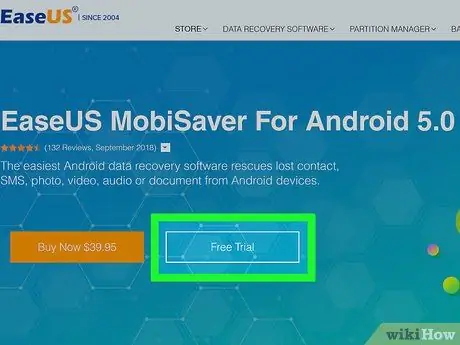
Hapi 2. Klikoni Shkarkim Falas
Versioni falas i EaseUS MobiSaver do të shkarkohet dhe instalohet në kompjuterin tuaj.
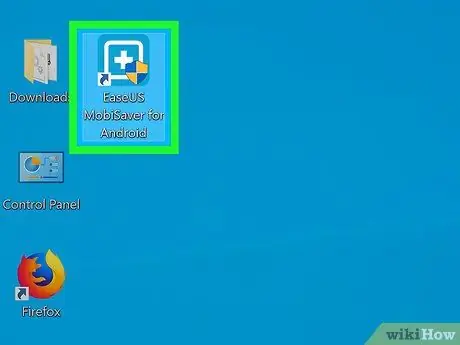
Hapi 3. Hapni EaseUS MobiSaver
Thjesht klikoni ikonën e programit (katror i kaltër i kaltër me shenjën e bardhë plus) për ta hapur atë.
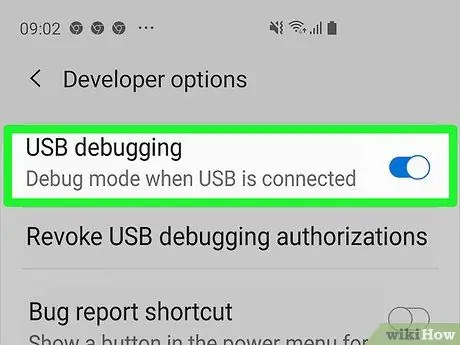
Hapi 4. Aktivizo funksionin e korrigjimit të USB në pajisjen Samsung Galaxy
Meqenëse duhet të lidhni pajisjen me kompjuterin përmes USB, kjo veçori duhet të aktivizohet në mënyrë që EaseUS Recovery Data Wizard të skanojë skedarët e pajisjes.
- Hapni menunë e cilësimeve të pajisjes ("Cilësimet").
- Shkoni poshtë dhe zgjidhni " Rreth telefonit ”.
- Prek " Softueri i informacionit ”.
- Rrëshqit shpejt ekranin dhe prek " Ndërtoni numrin "7 herë.
- Aktivizo opsionin " Opsionet e Zhvilluesit ”.
- Kthehuni në menunë kryesore të cilësimeve dhe zgjidhni " Opsionet e zhvilluesit ”.
-
Lëvizni ekranin dhe rrëshqisni çelësin " Debugging USB "Në pozicionin aktiv ose" Aktiv"
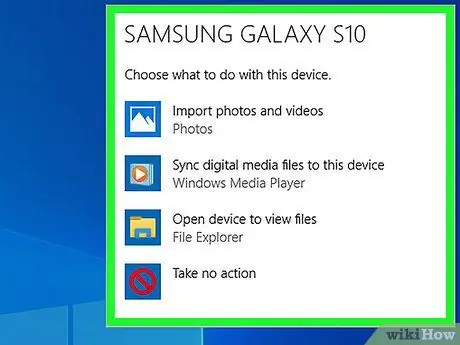
Hapi 5. Lidheni pajisjen me kompjuterin
Pasi të aktivizohet funksioni, lidheni pajisjen me kompjuterin duke përdorur një kabllo USB dhe prisni që EaseUS të zbulojë pajisjen.
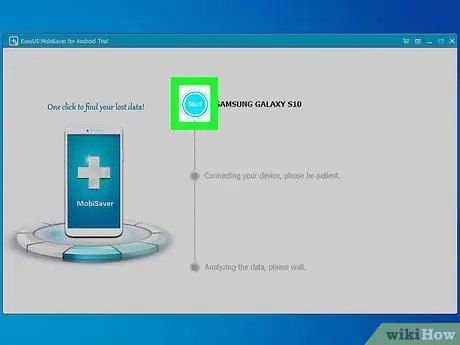
Hapi 6. Skanoni për të dhënat e humbura në pajisje
Hapi 7. Zgjidhni skedarët që dëshironi të rikuperoni
Pasi të përfundojë skanimi, do të shihni një faqe që tregon llojet e ndryshme të skedarëve që mund të rikuperohen. Një shenjë blu do të shfaqet pranë skedarit që keni zgjedhur për tu rikuperuar.
Dokumentet ose shënimet e Samsung Notes zakonisht shfaqen me shtesën.sdoc kur i rishikoni
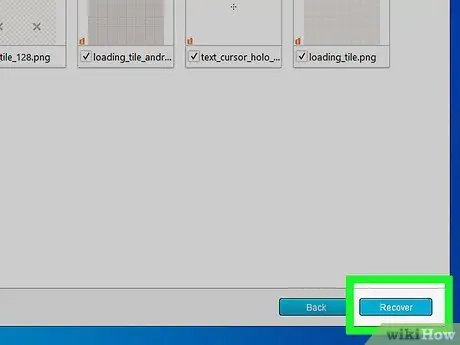
Hapi 8. Klikoni Recover
It'sshtë në këndin e poshtëm të djathtë të menysë kur shikoni një listë të skedarëve të skanuar. Prekni butonin për të rikuperuar përmbajtjen ose të dhënat e humbura.
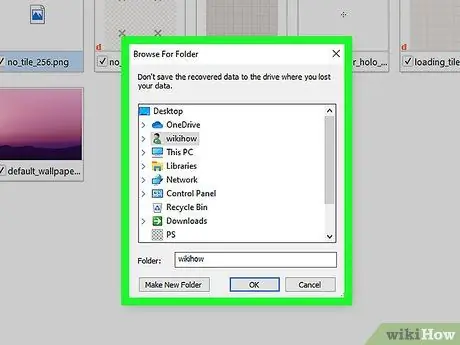
Hapi 9. Zgjidhni vendndodhjen për të ruajtur skedarët e rikuperuar
Pasi të dhënat të rikuperohen, së pari mund t'i ruani në një vendndodhje ose drejtori të sigurt në kompjuterin tuaj, pastaj t'i transferoni ato në telefonin tuaj përmes një lidhjeje USB.






